Skapa genväg för miljövariabler i Windows 10
Miljövariabler i ett operativsystem är värden som innehåller information om systemmiljön och den för närvarande inloggade användaren. De fanns i operativsystem före Windows också, som MS-DOS. Applikationer eller tjänster kan använda informationen som definieras av miljövariabler för att bestämma olika saker om operativsystemet, till exempel upptäcka antalet processer, den för närvarande inloggade användarens namn, mappsökvägen till den aktuella användarens profil eller de temporära filerna katalog. Nyligen tog jag upp hur man ser dessa variabler för systemet, för en specifik användare eller för en bearbeta. I den här artikeln skulle jag vilja dela med dig av ett knep för att visa eller redigera miljövariabler direkt, från kommandoraden eller en genväg.
Annons
Obs: Från och med Windows 10 Build 10547 finns det en ny redigerare för miljövariabler. Istället för den kompakta textrutan visar den nu varje värde på sin egen rad i en tabellform! Detta gör det lättare att redigera värdet och det är mindre sannolikt att användaren gör fel.

För att öppna miljövariabler inställningar direkt, kan du använda en speciell RUNDLL32 kommando:
rundll32.exe sysdm.cpl, EditEnvironmentVariables
Skriv det i dialogrutan Kör (Vinna + R), tryck på Stiga på tangenten, så körs fönstret Miljövariabler omedelbart.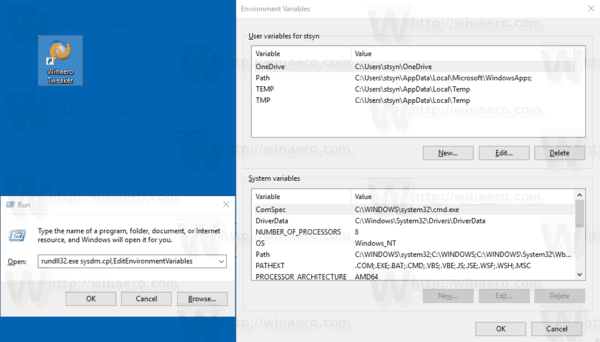
Du kan skapa en genväg till det här kommandot för att fästa det på Start-menyn eller i aktivitetsfältet eller till och med tilldela en global snabbtangent till den genvägen. Här är hur det kan göras.
Skapa genväg för miljövariabler i Windows 10
- Högerklicka på det tomma utrymmet på skrivbordet. Välj Ny - Genväg från snabbmenyn (se skärmdumpen).

- Skriv eller kopiera och klistra in följande i rutan för genvägsmål:
rundll32.exe sysdm.cpl, EditEnvironmentVariables
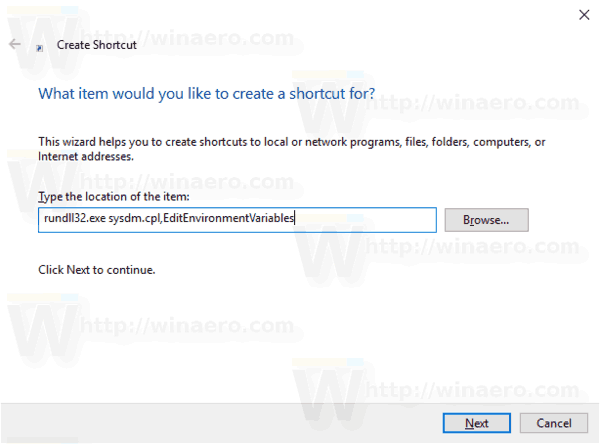
- Använd raden "Miljövariabler" utan citattecken som namn på genvägen. Egentligen kan du använda vilket namn du vill. Klicka på knappen Slutför när du är klar.

- Högerklicka nu på genvägen du skapade och välj Egenskaper.
- På Genväg fliken kan du ange en ny ikon om du vill. Du kan använda ikonen från filen c:\windows\system32\sysdm.cpl.
- Klicka på OK för att använda ikonen, klicka sedan på OK för att stänga dialogrutan för genvägsegenskaper.

Nu kan du flytta denna genväg till valfri plats, fäst den i aktivitetsfältet eller till Start,lägg till i Alla appar eller lägg till i snabbstart (se hur aktivera snabbstart). Du kan också tilldela en global snabbtangent till din genväg.
Det är allt.


